A versão para PC de Final Fantasy XVI tem sua cota de problemas de desempenho visual. Felizmente, a comunidade modding interveio para corrigir limites de taxa de quadros e melhorar o visual. Aqui estão os melhores mods para aumentar seu desempenho e diversificar sua jogabilidade.
Os 10 melhores mods para Final Fantasy 16
Correção de Final Fantasy XVI
Se você está procurando um mod completo, Final Fantasy XVI Fix de Lyall tem o que você precisa. Ele remove o limite de 30 FPS em cenas, ajusta o FOV, melhora as capturas de tela, adiciona desfoque de movimento, fornece suporte para monitor Ultrawide e muito mais.
Anti-Stutter – Alta prioridade de CPU e disco – FFXVI
Se você estiver enfrentando gagueira frequente durante o jogo ou cenas, o mod Anti-Stutter da Chemboy1 pode ajudar, aumentando a prioridade do jogo nas configurações de CPU do seu PC. Isto é especialmente útil em sistemas mais fracos.
XVI – Cores Naturais

O mod Natural Colors da Instantity dá ao Final Fantasy XVI uma aparência mais escura e natural. Adiciona um maior contraste ao visual do jogo sem afetar o desempenho do jogo, proporcionando uma experiência geral mais envolvente.
Alternar UI e HUD
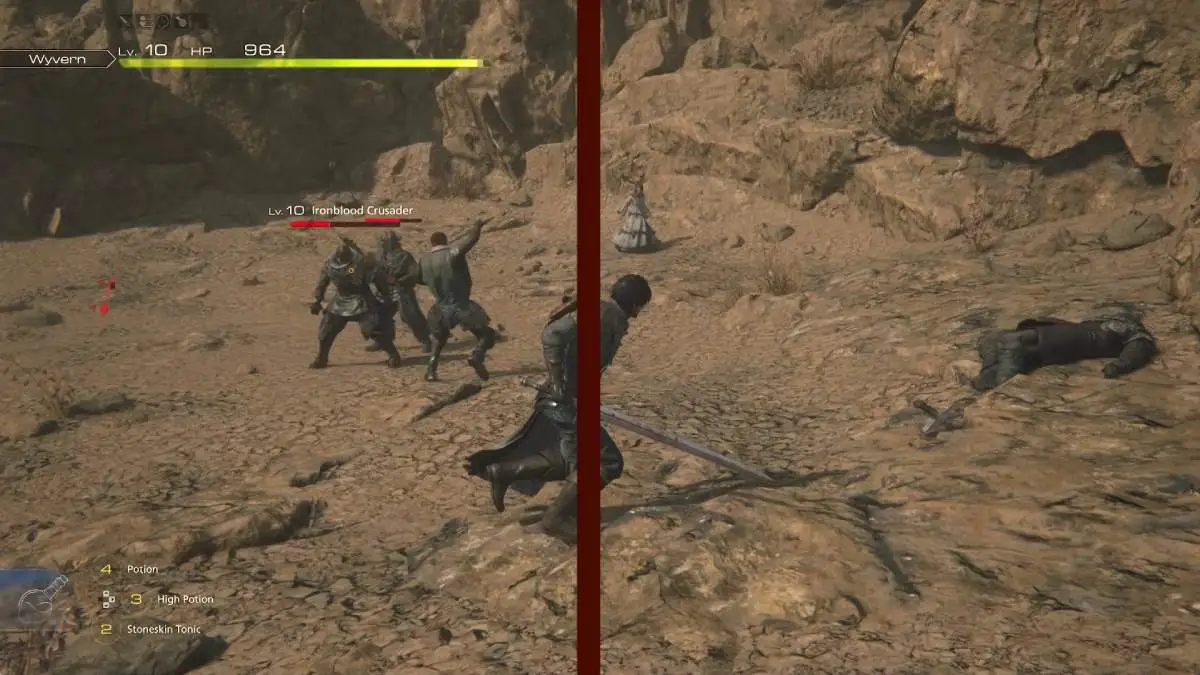
Para uma experiência verdadeiramente envolvente, a UI do tenshiken1 e o mod HUD Toggle permitem ativar ou desativar informações que distraem na tela, permitindo que você aprecie totalmente a beleza de Valisthea. Atualmente, existem duas versões para escolher:
- HUD grátis: Oculta todos os elementos do HUD, incluindo marcadores de missão, placas de identificação de inimigos, números de combate, notificações de itens e registros de diálogo.
- Sem números de combate: Remove todas as informações de combate (danos do jogador e do inimigo ou dados de cura), mas mantém o resto do HUD do jogo intacto.
Dificuldade Básica
Se você está procurando mais desafios em Final Fantasy XVI, o mod Basic Difficulty de gladias9 aumenta a intensidade. Os inimigos atacam com mais força e podem atacar em grupos maiores, tornando cada encontro uma luta pela sobrevivência. No entanto, este mod também afeta os modos de jogo Final Fantasy e Ultimaniac, então prepare-se para uma experiência mais difícil que transcende os níveis de dificuldade.
Combos personalizados são cancelados na maioria das habilidades
Para uma experiência de combate mais dinâmica e com maior habilidade, o mod Custom Combos de Akeela melhora o fluxo da batalha, permitindo mais combinações de habilidades canceláveis. Com janelas de tempo mais restritas, este mod recompensa a execução precisa, tornando o combate mais rápido e fluido, ao mesmo tempo que adiciona uma camada de desafio para aqueles que desejam dominar o combate de Clive.
Modo Final Fantasy e arquivos salvos do New Game Plus concluídos
O modo Final Fantasy e o mod New Game Plus Completed Save Files permitem que você embarque em sua jornada com quatro arquivos salvos em diferentes pontos de partida. Esses salvamentos vêm com todas as armas, acessórios, recursos do jogo básico e estatísticas e habilidades maximizadas. É perfeito para quem procura uma experiência mais descontraída, onde você pode se concentrar na história sem se preocupar em perder equipamentos poderosos.
Equipamento Eikonic – Revisão de equipamentos e receitas

Se você é um jogador que está retornando e quer agitar sua segunda rodada, o mod Eikonic Equipment da mThun3R oferece um novo toque para Final Fantasy XVI. Este mod atribui bônus exclusivos a cada arma, incentivando você a experimentar novos estilos de jogo. Por exemplo, Broadswords aumenta o dano de Torgal, enquanto Rune Blades carrega a magia 0,4 segundos mais rápido, levando você a uma abordagem mais focada na magia. Em outras palavras, incentiva você a desenvolver as habilidades de Clive e a aprimorá-las, em vez de se limitar a uma única construção poderosa.
Repetição do Chefe Virtual
Quer aprimorar suas habilidades contra os inimigos mais difíceis de Final Fantasy XVI? Com o mod Virtual Boss Replay de Rukkard você pode reviver batalhas contra chefes no modo de treinamento. Isso permite que você experimente diferentes estratégias e combos sem a pressão de uma luta real, proporcionando a caixa de areia perfeita para aperfeiçoar suas táticas.
Atraso de sprint ajustável
Acelere sua exploração com o mod Ajustável Sprint Delay de Nenkaai. Este mod reduz o cronômetro de corrida automática de Clive dos 5 segundos padrão para apenas 1 segundo, permitindo transições mais rápidas para a corrida. Perfeito para quem deseja uma experiência de movimento mais fluida e responsiva ao atravessar Valisthea.
Como instalar mods para Final Fantasy 16
Instalar mods para Final Fantasy XVI é simples quando você sabe qual método usar. A maioria dos mods segue uma de duas abordagens: modificar diretamente os arquivos do jogo ou aplicar alterações por meio de software externo. Aqui está um guia passo a passo para ajudá-lo a instalar os dois tipos de mods com facilidade:
Mods instalados por meio de arquivos locais
- Vá para a página Nexus Mods do mod escolhido e baixe-o na seção “Arquivos”.
- Navegue até onde você baixou o mod e extraia-o da pasta compactada.
- Se o mod vier com um instalador, execute o arquivo “Instalar” e siga as instruções fornecidas. Para instalá-lo manualmente, vá para o seu Biblioteca Steam > Clique com o botão direito em Final Fantasy XVI > Gerenciar > Navegar pelos arquivos locais. Copie e cole o mod extraído na pasta para a qual o Steam o redireciona.
- Inicialize o jogo e desfrute de uma nova experiência modificada de Final Fantasy XVI!
Mods instalados via Reloaded II
- Vá para a página Nexus Mods do mod escolhido e baixe-o na seção “Arquivos”.
- Arraste e solte o mod não extraído no Reload II Mod Loader.
- Inicialize o jogo e desfrute de uma nova experiência modificada de Final Fantasy XVI!
Mods instalados via Reshade
- Vá para a página Nexus Mods do mod escolhido e baixe-o na seção “Arquivos”.
- Se ainda não o fez, baixe e instale o Reshade.
- Navegue até onde você baixou o mod e extraia-o da pasta compactada.
- Abra o Reshade, selecione Final Fantasy XVI na lista de jogos e selecione o arquivo .ini extraído como predefinição.
- Inicialize o jogo e desfrute de uma nova experiência modificada de Final Fantasy XVI!
Para mais Final Fantasy XVI, confira Todos os segredos de Final Fantasy 16 nos guias de jogos profissionais.




